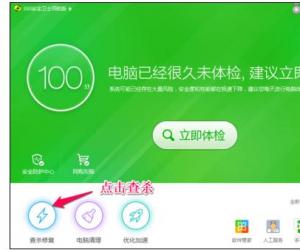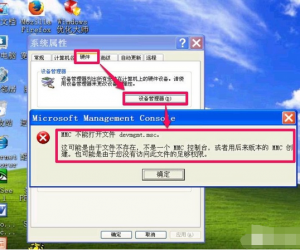实现PPT文件合并其实很简单,别再用笨方法
发布时间:2019-08-19 16:42:49作者:知识屋
如何将多个PPT文件进行合并?对于初入职场的很多菜鸟而言,他们一般会选择使用复制粘贴,这是最普遍的一种方法,当然,也是最笨的,且不说工作量的问题,一直点鼠标,手不会累吗?其实,PowerPoint自带了一项功能,可以在短时间内实现合并PPT文件,话不多说,小编现在就教大家。
如何快速合并多个PPT文件?
首先打开一份PPT文档,如图,选择要插入的PPT页面的位置,
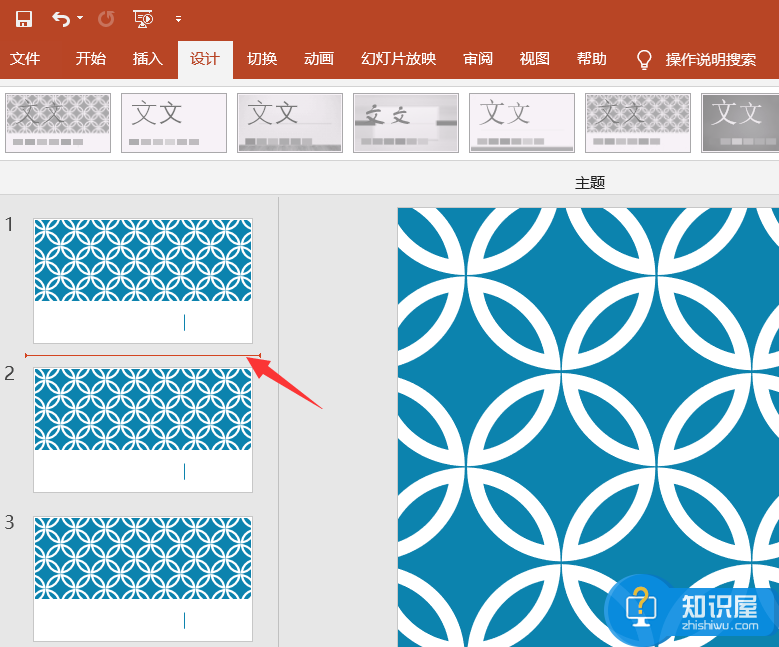
在菜单栏中点击【开始】——【新建幻灯片】——【重用幻灯片】,如图,
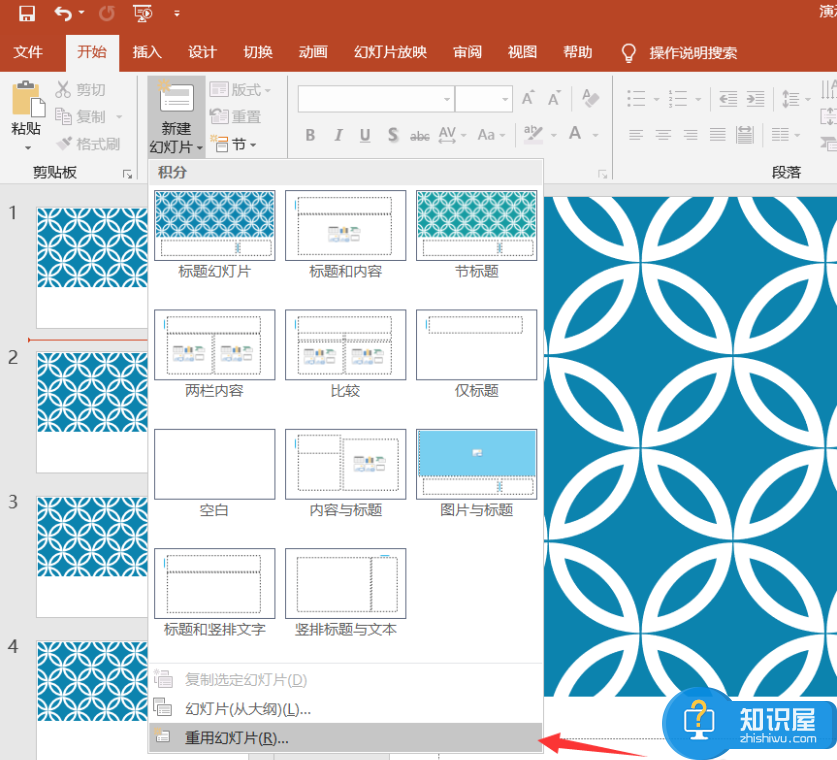
此时会弹出对话框,开始浏览查找需要插入的其他PPT文件,鼠标选中,点击打开,
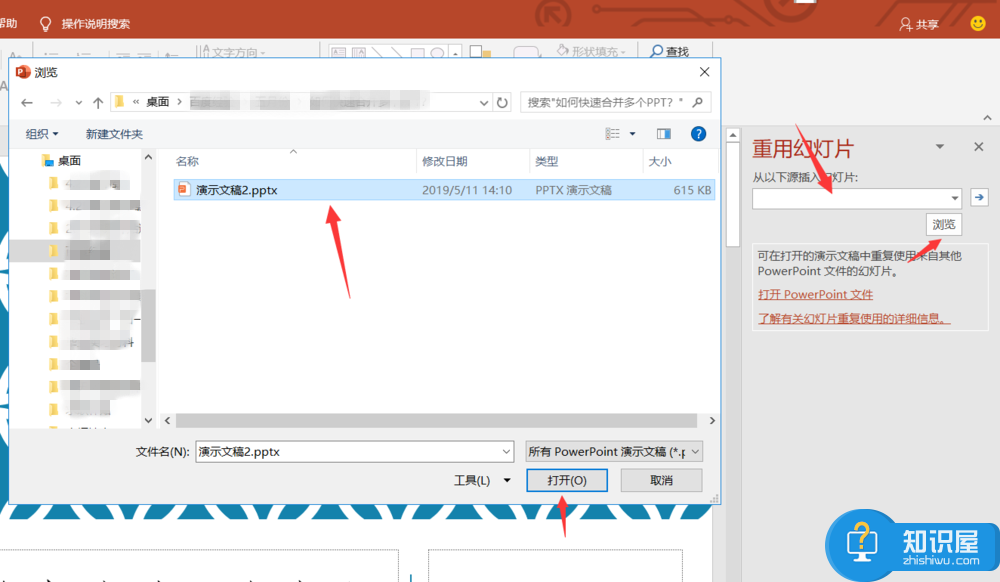
如图,我们可以看到另外一个PPT已经在候选框中,在下方勾选【保留源格式】,
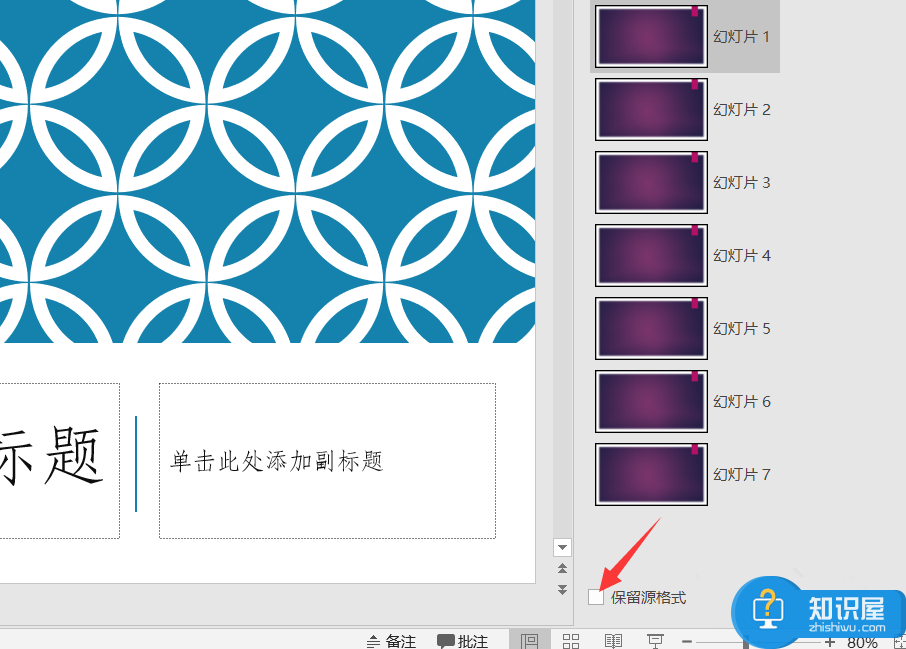
然后选择定位到其中一张幻灯片,鼠标点击,选择【插入所有幻灯片】,
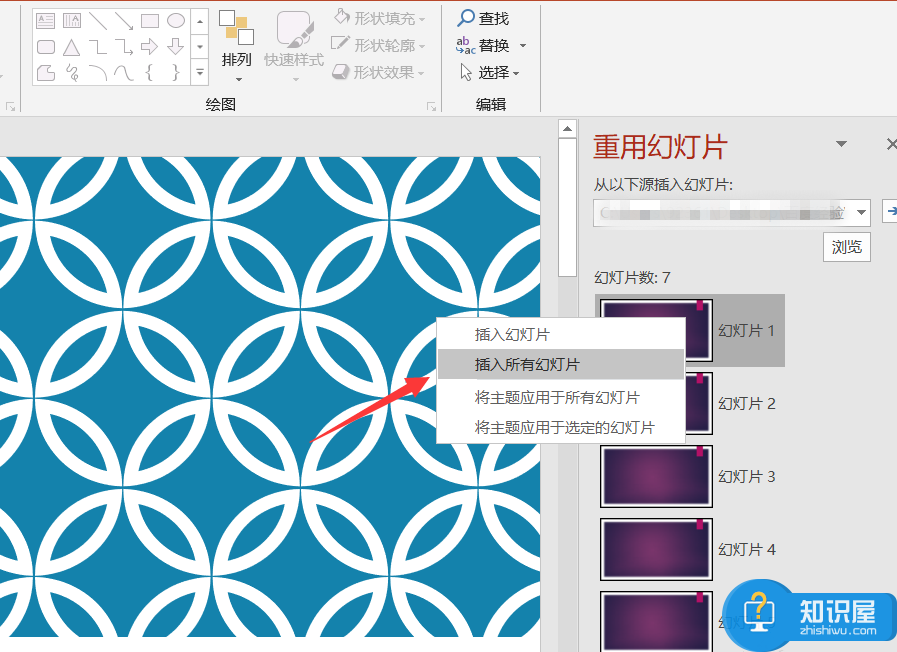
如图,我们可以看到在定位点已经成功插入了一个新的PPT文件,
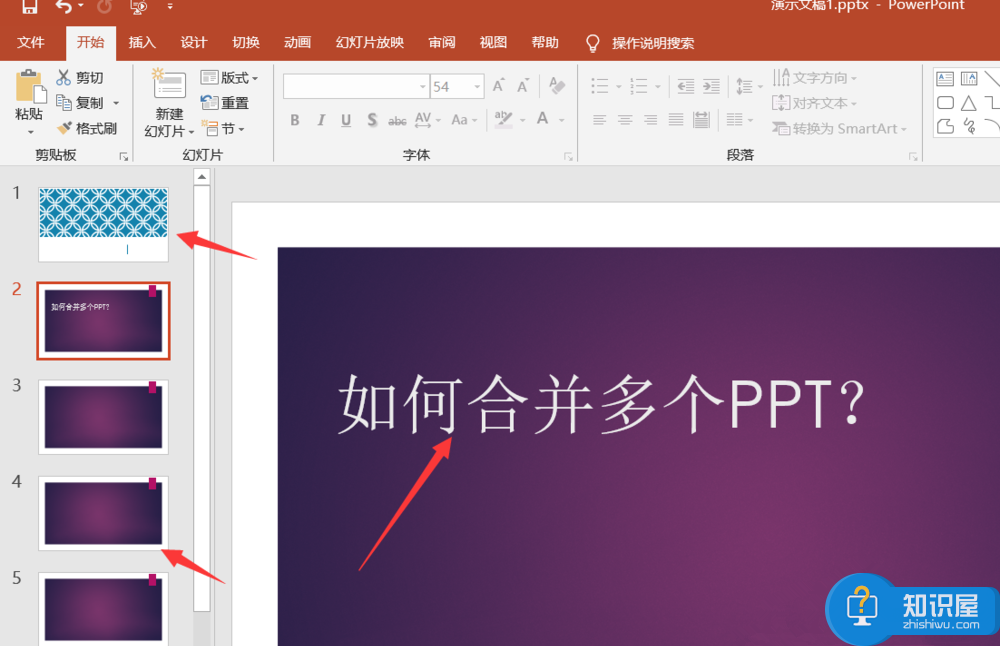
使用以上方法,我们可以继续插入新的PPT文件,即可顺利解决PPT合并问题。
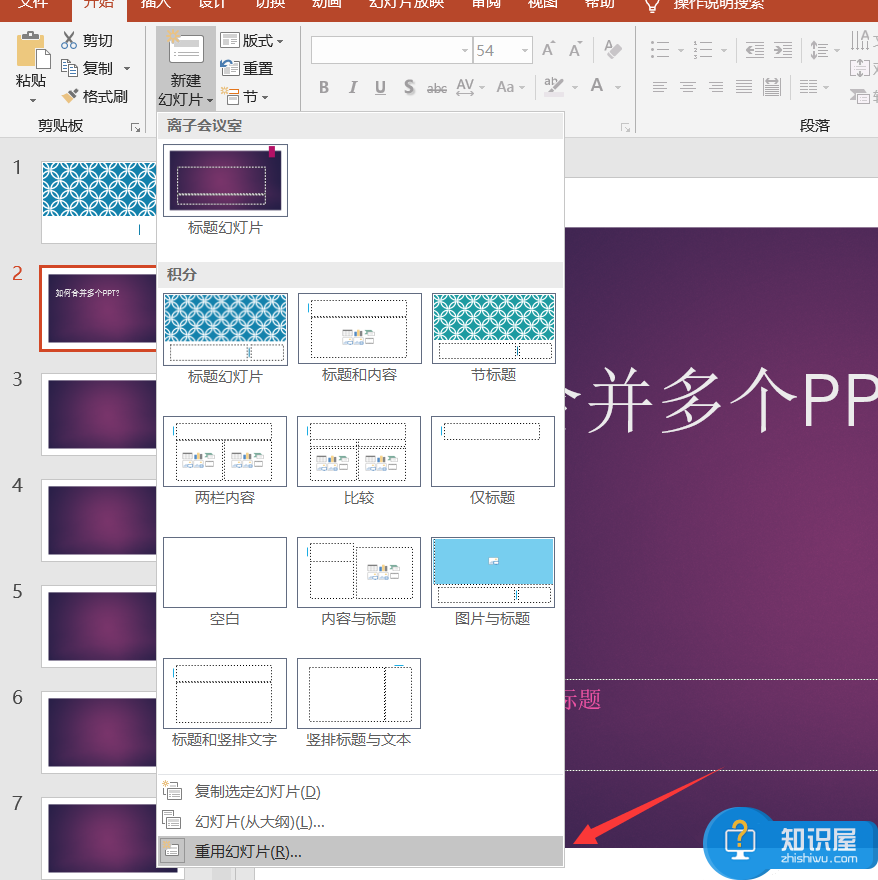
想了解更多精彩教程资讯,记得关注wmzhe.com。
知识阅读
软件推荐
更多 >-
1
 一寸照片的尺寸是多少像素?一寸照片规格排版教程
一寸照片的尺寸是多少像素?一寸照片规格排版教程2016-05-30
-
2
新浪秒拍视频怎么下载?秒拍视频下载的方法教程
-
3
监控怎么安装?网络监控摄像头安装图文教程
-
4
电脑待机时间怎么设置 电脑没多久就进入待机状态
-
5
农行网银K宝密码忘了怎么办?农行网银K宝密码忘了的解决方法
-
6
手机淘宝怎么修改评价 手机淘宝修改评价方法
-
7
支付宝钱包、微信和手机QQ红包怎么用?为手机充话费、淘宝购物、买电影票
-
8
不认识的字怎么查,教你怎样查不认识的字
-
9
如何用QQ音乐下载歌到内存卡里面
-
10
2015年度哪款浏览器好用? 2015年上半年浏览器评测排行榜!